Tùy biến trang Start Menu của riêng Windows 8.1
Với vài thao tác đơn giản sau đây, bạn có thể tùy biến lại Apps thành một Start Menu của riêng Windows 8.1. Mời theo dõi sau đây.
Bạn có mệt mỏi khi sử dụng giao diện Modern không? Microsoft đã cố gắng khắc phục vấn đề này cho Windows 8.1 bằng cách bổ sung thêm nhiều tùy chọn cá nhân để người dùng không quá “ngột ngạt” với Startscreen.
Và với vài thao tác đơn giản sau đây, bạn có thể tùy biến lại Apps thành một Start Menu của riêng Windows 8.1. Mời theo dõi sau đây
Truy cập thẳng vào chế độ làm việc Desktop
Đây là một trong những tính năng mà Microsoft thêm vào trong Windows 8.1: cuối cùng thì bạn đã có thể khởi động Windows thẳng vào chế độ Desktop.
Để kích hoạt tính năng này, bạn hãy vào Desktop, bấm chuột phải vào thanh tác vụ và chọn Properties. Cửa sổ Taskbar and Navigation properties sẽ xuất hiện, hãy chọn tab Navigation và sau đó bạn hãy đánh dấu vào dòng “When I sign in or close all applications on a screen, go to the desktop instead of Start”. Sau đó nhấn OK để lưu lại
Tùy chỉnh nút Start truy cập vào Apps View khi nhấn
Vẫn giữ nguyên hộp thoại Taskbar and Navigation properties, bạn tiếp tục đánh dấu vào tùy chọn “Show the Apps view automatically when I go to Start”. Bằng cách này, nút Start của Windows 8.1 trên Desktop sẽ không mở Startscreen mà sẽ là Apps View . Một lần nữa, không nhấn OK để lưu lại thiết lập
Loại danh sách các ứng dụng Modern UI ra khỏi Apps View
Nếu thích bạn có thể giữ lại nhưng theo tiêu chí làm việc chủ yếu ở Desktop thì bạn có thể loại bỏ nó bằng cách đánh dấu vào tùy chọn “List desktop apps first in the Apps view when it’s sorted by category” trong cửa sổ Taskbar and Navigation properties. Sau đó nhấn OK để lưu lại
Video đang HOT
Bây giờ thì chúng ta có một giao diện Start Menu như thế này (thực chất nó là Apps đã loại bỏ các ứng dụng Modern UI)
Xóa các biểu tượng rác của ứng dụng
Bất cứ ứng dụng phần mềm nào được cài đặt trên máy sẽ hiển thị trong Apps, kể cả các thành phần kèm theo như các tập tin trợ giúp và giới thiệu. Nhìn chung thì Start Menu tạm thời của chúng ta không đẹp và gọn gàng lắm.
Để loại bỏ vấn đề này, bắt buộc ta phải bỏ tí công sức ra để tiến hành loại bỏ các “rác” này. Bằng cách nhấn phải chuột vào một mục mà bạn cần loại bỏ và chọn “Open file location”
Bạn sẽ được đưa trở về chế độ Desktop và Windows Explorer sẽ tự động kích hoạt, sau đó nó sẽ truy cập vào thư mục chứa dữ liệu mà bạn đã chọn. Thông thường sẽ là
C:ProgramDataMicrosoftWindowsStart MenuPrograms
hoặc
C:UsersUSERNAMEAppDataRoamingMicrosoftWindowsStart MenuPrograms
Bây giờ thì bạn hãy tiến hành xóa các dữ liệu và shortcut không cần thiết để làm đẹp Start Menu của mình. Tiếp theo bạn có thể tạo ra các shortcut tắt và khởi động máy tính từ các lệnh Command Prompt sau
Shutdown: shutdown.exe /s /t 0
Restart: shutdown.exe /r /t 0
Hibernate: shutdown.exe /h
Fast Startup: shutdown.exe /hybrid
Nếu các tùy chỉnh của bạn không được thay đổi ở Apps, hãy tiến hành mở tính năng Disk Cleanup lên và đánh dấu vào tùy chọn Thumbnails. Sau đó nhấn OK để Windows tiến hành xóa các dữ liệu Thumbnails trước đó.
Ok, bây giờ thì “Start Menu” Apps của bạn đã tuyệt hơn rồi đấy phải không?
Tuy không có gì mới nhưng chắc cũng mang đến chút gì mới cho việc tùy biến Windows 8.1 của bạn trở nên dễ thao tác hơn phải không? Hi vọng bài viết sẽ có ích cho bạn.
Theo PLXH
Google thêm tính năng tìm kiếm giọng nói cao cấp cho Chrome
Google đang thử nghiệm một công cụ mà qua đó cho phép người dùng trình duyệt web Chrome trên máy tính cá nhân (desktop và laptop) có thể dễ dàng tìm kiếm bằng giọng nói trên Google mà không cần phải dùng đến tay của mình, chỉ việc sử dụng cụm từ "OK, Google".
Kể từ khi Apple giới thiệu "trợ lí ảo" Siri đầu tiên trên iPhone 4S, tương tác và điều khiển bằng giọng nói đang dần trở thành xu thế công nghệ quen thuộc. Mới đây, Google đã nâng tầm chức năng điều khiển bằng giọng nói trên chiếc smartphone Moto X, khi mà cho phép người dùng ra lệnh cho thiết bị mà không cần chạm tay vào máy, thay vào đó người dùng có thể sử dụng khẩu lệnh "Ok Google" để bắt đầu câu lệnh của mình.
Không chỉ trên các thiết bị di động như smartphone hay máy tính bảng, mà giờ đây chức năng điều khiển bằng giọng nói dần xuất hiện trên cả máy tính cá nhân (PC). Cụ thể, Google đã bắt đầu thử nghiệm và mang tính năng đặc biệt này cho người dùng trình duyệt Chrome trên PC.
Trên thực tế chức năng tìm kiếm bằng giọng nói đã từng được Google trang bị cho trình duyệt Chrome của mình từ phiên bản 25. Tuy nhiên, trước đây để sử dụng chức năng tìm kiếm bằng giọng nói, người dùng cần phải dùng chuột, nhấn vào biểu tượng microphone rồi mới bắt đầu nói để tìm kiếm. Giờ đây, người dùng không cần phải động tay động chân mà hoàn toàn có thể ra lệnh hoàn toàn bằng giọng nói của mình.
Theo đó, người dùng Chrome có thể truy cập vào đây và cài đặt extension có tên gọi Google Voice Search Hotword do Google phát trển, dành cho cả trình duyệt Chrome trên desktop và laptop.
Truy cập bằng trình duyệt Chrome, sau đó nhấn vào nút "Miễn phí" ở góc phải, sau đó nhấn nút "Thêm" ở hộp thoại hiện ra để cài đặt extension cho Chrome. Bạn cần phải đăng nhập vào tài khoản Google của mình trước khi cài đặt extension cho Chrome.
Sau khi cài đặt extension này, bạn có thể truy cập vào trang chủ của Google, sau đó nói cụm từ "Ok Google" để kích hoạt chức năng điều khiển bằng giọng nói, rồi nói nội dung cần tìm kiếm trên Google mà không cần phải dùng bàn phím nhập nội dung tìm kiếm như trước đây.
Người dùng cũng có thể tiếp tục sử dụng chức năng tìm kiếm bằng giọng nói từ kết quả tìm kiếm hiện ra với cụm từ "Ok Google" như khi tìm kiếm từ trang chủ của Google.
Không chỉ có chức năng tìm kiếm, công cụ giọng nói trên Chrome này còn cho phép người dùng yêu cầu Chrome đưa ra các nhắc nhở cho mình, chẳng hạn yêu cầu nhắc nhở mua hàng vào một thời điểm nào đó. Yêu cầu này sẽ được Google ghi nhớ vào dịch vụ Google Now để đưa ra lời nhắc nhở chính xác cho người dùng.
Hiện tại chức năng này vẫn đang trong quá trình thử nghiệm. Google cho biết đang làm việc tích cực để cải thiện thuật toán nhằm giúp đưa ra những câu trả lời chính xác và hiệu quả hơn cho những câu hỏi phức tạp khác nhau từ phía người dùng.
Lưu ý: hiện tại chức năng tìm kiếm bằng giọng nói này mới chỉ hỗ trợ tìm kiếm từ trang chủ của Google, thay vì trang Google Việt Nam hay Google của một quốc gia cụ thể nào đó. Do vậy, để sử dụng chức năng này, bạn truy cập vào trang chủ của Google (sẽ tự động chuyển hướng vào trang Google ở quốc gia tương ứng mà bạn đang sống), tại đây, bạn nhấn vào đường link Google.com ở góc dưới bên phải để chuyển sang trang chủ của Google quốc tế.
Ngoài ra, để sử dụng chức năng này, người dùng cần phải download và cài đặt trình duyệt Chrome phiên bản mới nhất. Download miễn phí tại đây.
Theo Dân Trí
Launch8 - Thanh Dock cho Starscreen Windows 8.1 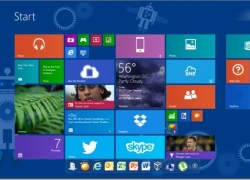 Bạn cảm thấy màn hình Startscreen của Windows 8.1 hơi đơn điệu? Và muốn tạo một ấn tượng nhỏ cho nó? Một thanh Dock cho Startscreen thì sao? Bạn cảm thấy màn hình Startscreen của Windows 8.1 hơi đơn điệu? Và muốn tạo một ấn tượng nhỏ cho nó? Một thanh Dock cho Startscreen thì sao? Launch8 sẽ làm điều đó cho bạn....
Bạn cảm thấy màn hình Startscreen của Windows 8.1 hơi đơn điệu? Và muốn tạo một ấn tượng nhỏ cho nó? Một thanh Dock cho Startscreen thì sao? Bạn cảm thấy màn hình Startscreen của Windows 8.1 hơi đơn điệu? Và muốn tạo một ấn tượng nhỏ cho nó? Một thanh Dock cho Startscreen thì sao? Launch8 sẽ làm điều đó cho bạn....
 Bí ẩn căn biệt thự của đại gia ở Tiền Giang, nay "dãi nắng dầm sương", bỏ hoang không người ở00:15
Bí ẩn căn biệt thự của đại gia ở Tiền Giang, nay "dãi nắng dầm sương", bỏ hoang không người ở00:15 Phó tổng Ngân hàng SHB hát đám cưới chị họ, chỉ dùng 1 từ mà toát ra EQ cao vút01:38
Phó tổng Ngân hàng SHB hát đám cưới chị họ, chỉ dùng 1 từ mà toát ra EQ cao vút01:38 3 triệu người phát sốt khi Thùy Tiên phá lệ làm 1 việc chưa từng có với Quang Linh Vlog01:34
3 triệu người phát sốt khi Thùy Tiên phá lệ làm 1 việc chưa từng có với Quang Linh Vlog01:34 Hoa hậu Thuỳ Tiên bị đặt camera quay lén, cảnh tượng phơi bày khiến Quang Linh Vlog sững người00:56
Hoa hậu Thuỳ Tiên bị đặt camera quay lén, cảnh tượng phơi bày khiến Quang Linh Vlog sững người00:56 Phương Oanh khoe giọng cùng Shark Bình, Hoàng Bách hạnh phúc bên vợ và 3 con00:49
Phương Oanh khoe giọng cùng Shark Bình, Hoàng Bách hạnh phúc bên vợ và 3 con00:49 Đám cưới Hoa hậu Khánh Vân: Cô dâu khoe visual siêu xinh, chú rể bỗng dưng "biến mất" vì lý do khó đỡ!00:21
Đám cưới Hoa hậu Khánh Vân: Cô dâu khoe visual siêu xinh, chú rể bỗng dưng "biến mất" vì lý do khó đỡ!00:21 Video: Người đàn ông đi xe máy kéo em nhỏ thoát khỏi điểm mù xe tải01:12
Video: Người đàn ông đi xe máy kéo em nhỏ thoát khỏi điểm mù xe tải01:12 Triều Tiên lần đầu lên tiếng về vụ thiết quân luật Hàn Quốc09:01
Triều Tiên lần đầu lên tiếng về vụ thiết quân luật Hàn Quốc09:01 Diệu Nhi bay thẳng ra Hà Nội "giám sát" Anh Tú Atus "cà hẩy", có cách đánh dấu chủ quyền không ai dám cãi!00:30
Diệu Nhi bay thẳng ra Hà Nội "giám sát" Anh Tú Atus "cà hẩy", có cách đánh dấu chủ quyền không ai dám cãi!00:30 Nổi tiếng ở Trà Vinh: Thanh niên có "3 nhân cách" làm dân mạng khờ ngang, khi số 2 bước ra tất cả hét lên00:44
Nổi tiếng ở Trà Vinh: Thanh niên có "3 nhân cách" làm dân mạng khờ ngang, khi số 2 bước ra tất cả hét lên00:44 Nước mắt nam shipper lúc 1 giờ sáng: Câu chuyện sau 12 hộp cơm bị "bùng" càng nghẹn lòng00:13
Nước mắt nam shipper lúc 1 giờ sáng: Câu chuyện sau 12 hộp cơm bị "bùng" càng nghẹn lòng00:13Tin đang nóng
Tin mới nhất

Nâng cao và biến đổi hình ảnh của bạn bằng trình chỉnh sửa video trực tuyến CapCut

Cách đăng Facebook để có nhiều lượt thích và chia sẻ

Thêm nhiều bang của Mỹ cấm TikTok

Microsoft cấm khai thác tiền điện tử trên các dịch vụ đám mây để bảo vệ khách hàng

Facebook trấn áp hàng loạt công ty phần mềm gián điệp

Meta đối mặt cáo buộc vi phạm các quy tắc chống độc quyền với mức phạt 11,8 tỷ đô

Không cần thăm dò, Musk nên sớm từ chức CEO Twitter

Đại lý Việt nhập iPhone 14 kiểu 'bia kèm lạc'

Khai trương hệ thống vé điện tử và dịch vụ trải nghiệm thực tế ảo XR tại Quần thể Di tích Cố đô Huế

'Dở khóc dở cười' với tính năng trợ giúp người bị tai nạn ôtô của Apple

Xiaomi sa thải hàng nghìn nhân sự

Apple sẽ bắt đầu sản xuất MacBook tại Việt Nam vào giữa năm 2023
Có thể bạn quan tâm

Chillies gửi giai điệu chữa lành dịp cuối năm trong "Ngày mùa đông"
Nhạc việt
15:46:30 13/12/2024
Sao Việt 13/12: Hoa hậu Khánh Vân sánh đôi chồng hơn 17 tuổi trong đám cưới
Sao việt
15:43:19 13/12/2024
Chatbot AI gây sốc khi khuyên thiếu niên 17 tuổi "giết bố mẹ": Những đoạn chat lạnh sống lưng đang gây phẫn nộ
Netizen
15:06:16 13/12/2024
Lý do Moldova tuyên bố tình trạng khẩn cấp liên quan đến Ukraine
Thế giới
15:05:23 13/12/2024
10 phim Hoa ngữ có lượt xem tag nhiều nhất trên Tiktok 2024: 'Vĩnh dạ tinh hà' lọt top
Hậu trường phim
14:47:21 13/12/2024
4 nhóm người không nên dùng tỏi
Sức khỏe
14:40:01 13/12/2024
'The Tale of Lady Ok' của Lim Ji Yeon lập kỷ lục người xem
Phim châu á
14:39:15 13/12/2024
Áo blazer là trang phục thiết thực nhất mùa này
Thời trang
14:37:50 13/12/2024
Chuyện 'Người con gái Nam Xương' lần đầu được lấy cảm hứng làm thành phim điện ảnh 'Đèn âm hồn'
Phim việt
14:19:47 13/12/2024
Phi vụ Giáng sinh không thể bỏ qua cùng 'Biệt đội Tí Hon' đổ bộ màn ảnh Việt
Phim âu mỹ
14:12:44 13/12/2024
 Apple khó bán được nhiều iPhone 5S ở Trung Quốc
Apple khó bán được nhiều iPhone 5S ở Trung Quốc Sony sắp tung 2 smartphone giá rẻ mới
Sony sắp tung 2 smartphone giá rẻ mới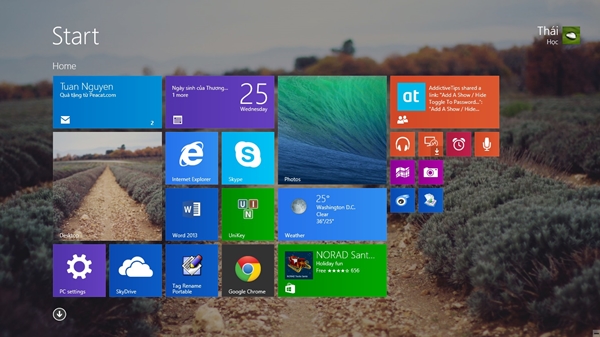
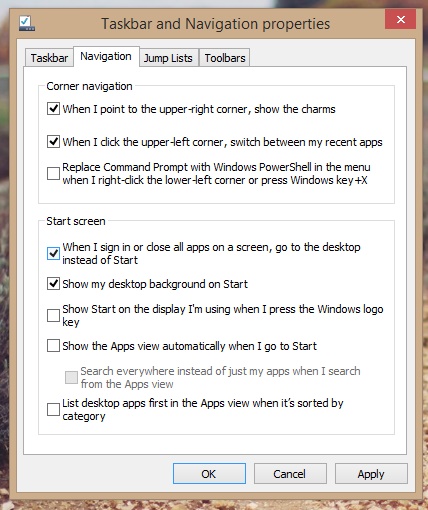
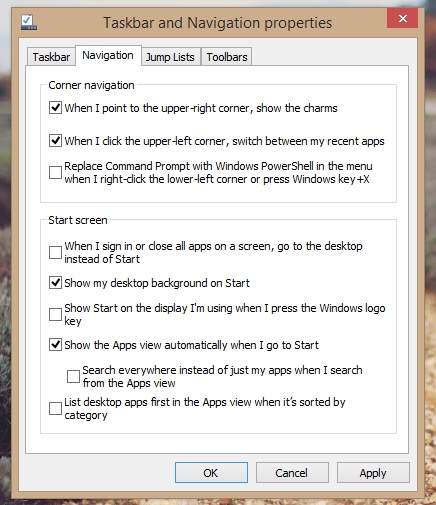
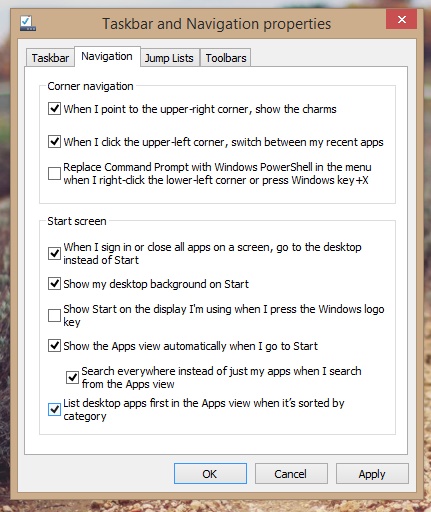

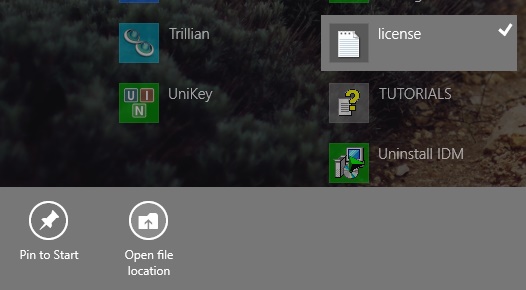
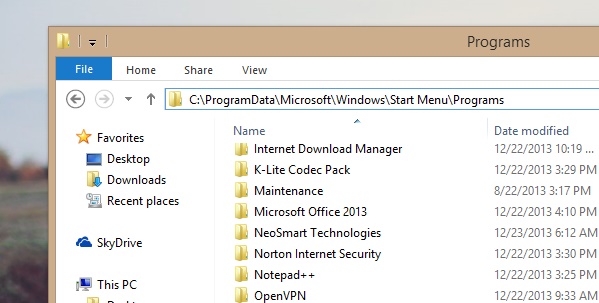
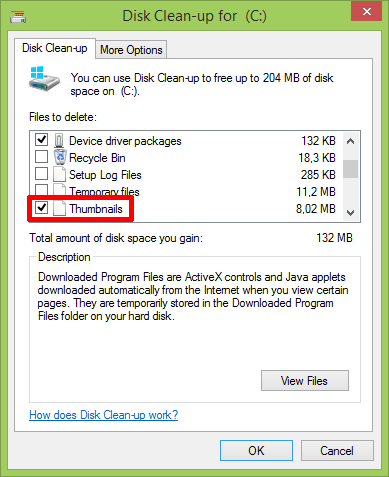
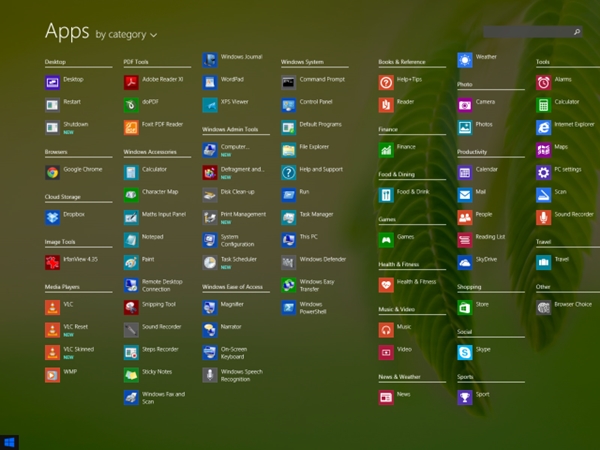



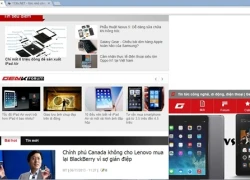 Kích hoạt cửa sổ thu nhỏ ngay trong cửa sổ duyệt chính của Google Chrome
Kích hoạt cửa sổ thu nhỏ ngay trong cửa sổ duyệt chính của Google Chrome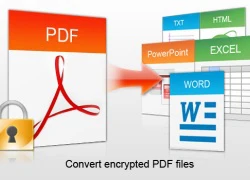 Chuyển đổi tập tin PDF sang cách định dạng khác từ Menu chuột phải
Chuyển đổi tập tin PDF sang cách định dạng khác từ Menu chuột phải Corning sẽ mua lại liên doanh LCD với Samsung
Corning sẽ mua lại liên doanh LCD với Samsung Lượng tablet xuất xưởng năm 2013 tăng khi PC giảm
Lượng tablet xuất xưởng năm 2013 tăng khi PC giảm Khoá và bảo vệ cổng USB cho máy tính với USB Security Suite
Khoá và bảo vệ cổng USB cho máy tính với USB Security Suite Khám phá Bing Translator trên Windows 8
Khám phá Bing Translator trên Windows 8 Bác sĩ sát hại người tình rồi phân xác ở Đồng Nai bị đề nghị truy tố 3 tội
Bác sĩ sát hại người tình rồi phân xác ở Đồng Nai bị đề nghị truy tố 3 tội Xuân Lan - Hà Anh đột nhiên ôm eo thắm thiết, loạt sao nghi vấn "cạch mặt" tề tựu trong đám cưới Khánh Vân
Xuân Lan - Hà Anh đột nhiên ôm eo thắm thiết, loạt sao nghi vấn "cạch mặt" tề tựu trong đám cưới Khánh Vân Sao nữ 28 tuổi đột ngột qua đời, gia đình công bố nguyên nhân tử vong gây sốc
Sao nữ 28 tuổi đột ngột qua đời, gia đình công bố nguyên nhân tử vong gây sốc
 Căng: 1 Chị Đẹp bị tố "lật mặt như bánh tráng", ca nương Kiều Anh lên tiếng đáp trả nghi vấn "chèn ép"
Căng: 1 Chị Đẹp bị tố "lật mặt như bánh tráng", ca nương Kiều Anh lên tiếng đáp trả nghi vấn "chèn ép" Hồng Đào: "Tôi chưa nghĩ sẽ về Việt Nam sống luôn"
Hồng Đào: "Tôi chưa nghĩ sẽ về Việt Nam sống luôn" Kết quả vụ Thanh Hằng gửi đơn tố cáo Hoàng Thùy lên Sở Thông tin và Truyền thông
Kết quả vụ Thanh Hằng gửi đơn tố cáo Hoàng Thùy lên Sở Thông tin và Truyền thông Lời kể của người đàn ông kéo cháu bé khỏi điểm mù xe tải
Lời kể của người đàn ông kéo cháu bé khỏi điểm mù xe tải Chủ tịch 'chôm' gần 2 tỷ đồng quỹ công đoàn đi chơi bitcoin
Chủ tịch 'chôm' gần 2 tỷ đồng quỹ công đoàn đi chơi bitcoin Hari Won bất ngờ tuyên bố đang không sống chung với Trấn Thành?
Hari Won bất ngờ tuyên bố đang không sống chung với Trấn Thành? Australia thừa nhận làm mất 300 lọ mẫu virus gây chết người
Australia thừa nhận làm mất 300 lọ mẫu virus gây chết người Vụ chồng minh tinh Trái Tim Mùa Thu quấy rối tình dục chị vợ: Nạn nhân hé lộ loạt hành vi kinh hoàng
Vụ chồng minh tinh Trái Tim Mùa Thu quấy rối tình dục chị vợ: Nạn nhân hé lộ loạt hành vi kinh hoàng Vụ bắt TikToker Mr Pips: Cảnh sát gọi cho nạn nhân lại bị nghĩ là lừa đảo
Vụ bắt TikToker Mr Pips: Cảnh sát gọi cho nạn nhân lại bị nghĩ là lừa đảo
 Nữ diễn viên hạng A bỏ trốn vì món nợ 14 tỷ, danh tiếng sụp đổ còn bị truy nã khắp nơi
Nữ diễn viên hạng A bỏ trốn vì món nợ 14 tỷ, danh tiếng sụp đổ còn bị truy nã khắp nơi Khung hình hot nhất hôm nay: Hội 6 nàng hậu bị đồn nghỉ chơi, Thuỳ Tiên - Tiểu Vy không sexy bằng 1 người
Khung hình hot nhất hôm nay: Hội 6 nàng hậu bị đồn nghỉ chơi, Thuỳ Tiên - Tiểu Vy không sexy bằng 1 người Nhà nghiên cứu Ngô Hương Giang: "Cần có chế tài để kéo Trấn Thành về hiện thực"
Nhà nghiên cứu Ngô Hương Giang: "Cần có chế tài để kéo Trấn Thành về hiện thực"